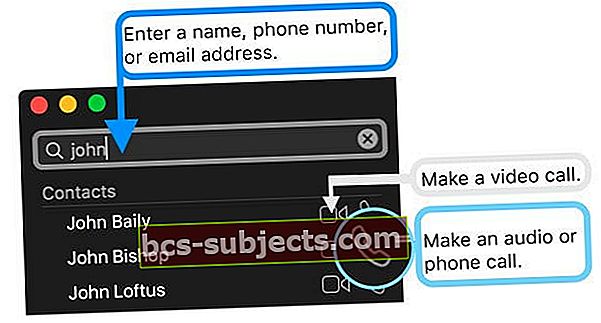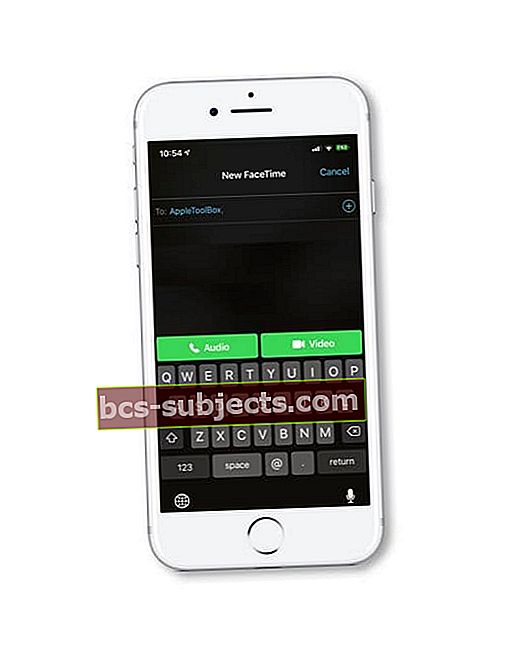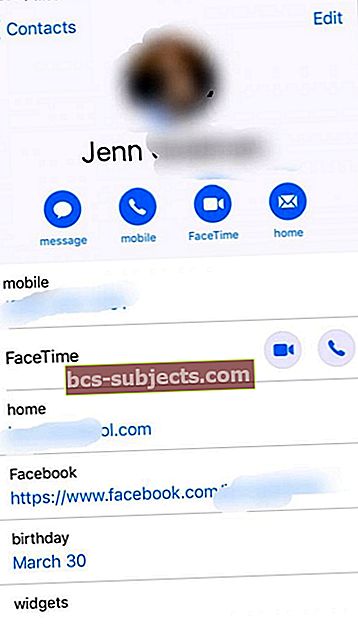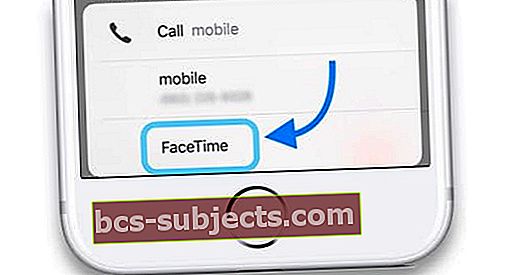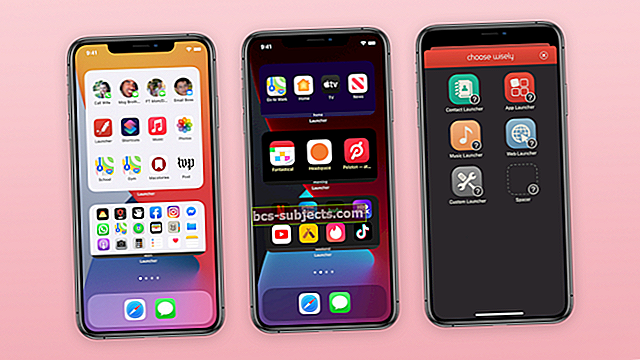Quer saber se você pode fazer chamadas de áudio usando o FaceTime? Absolutamente!
Nós usamos isso o tempo todo. Então, sim, você pode usar o FaceTime no seu iPhone, iPad, iPod ou Mac para fazer chamadas de áudio FaceTime!
Siga estas dicas rápidas para fazer chamadas de áudio FaceTime em seus dispositivos Apple
- Abra o aplicativo FaceTime, selecione um contato (ou para chamadas em grupo, vários contatos) e toque no ícone do telefone em vez do ícone da câmera
- Use o aplicativo Contatos e escolha o ícone do telefone ao lado ou abaixo do FaceTime
- Peça ao Siri para fazer uma chamada de áudio do FaceTime para você!
Sobre chamadas de áudio do FaceTime
As chamadas FaceTime permitem que você ligue para qualquer pessoa que tenha um Mac ou um dispositivo iOS compatível com FaceTime. Para funcionar, todos devem estar conectados à Internet.
Além disso, a qualidade do som da chamada também é incrível! Quase tão claro quanto seus antigos telefones fixos.
O FaceTime Audio já está disponível para todos os dispositivos iOS e Macs com macOS Sierra e superior.
A desvantagem? O FaceTime só liga para outras pessoas com o FaceTime. Portanto, é uma conexão de áudio FaceTime a FaceTime.

Problemas com o FaceTime usando uma versão diferente do iOS?
- Para iOS 12, confira este artigo
- Consulte este artigo para problemas com iOS 11 FaceTime
- E se você ainda estiver usando o iOS 9 e inferior, confira este artigo para corrigir seus problemas do FaceTime do iOS 9 e anteriores
Por que fazer uma chamada de áudio FaceTime?
O FaceTime Audio é uma ótima maneira de fazer uma ligação no iOS sem usar minutos ou quando você só tem wi-fi.
Para quem faz ligações internacionais, usar o FaceTime economiza dinheiro ao ligar para parentes e amigos que moram ao redor do mundo.
O recurso permite que você faça uma chamada telefônica pela Internet para outros usuários do FaceTime.
As chamadas de áudio do FaceTime contam como minutos no meu plano ou aparecem na conta do meu telefone?
As chamadas do FaceTime Audio usam WiFi ou dados de celular, mas não minutos de celular. Portanto, as ligações do FT NÃO contam contra o seu plano.
Então, as chamadas de áudio do FaceTime são gratuitas?
Sim e não. Você não paga por cada chamada do FT, mas precisa de uma conexão confiável com a Internet via Wi-Fi ou dados móveis / celulares.
Portanto, não há cobranças adicionais para fazer chamadas do FT - apenas os valores normais que você paga para acessar a internet!
Quantos dados o FaceTime Audio usa?
Muitas pessoas presumem que o FaceTime Audio usa grandes quantidades de dados para suas chamadas, mas isso não é normalmente verdade.
A maioria das chamadas de áudio usa menos do que alguns MegaBytes (sim, MB) de dados. Em comparação com chamadas de vídeo que usam centenas de MBs ou mais, fazer chamadas de áudio FaceTime é muito reduzido!
E quanto à qualidade do som nas chamadas de áudio do FaceTime?
O FaceTime Audio usa o codec AAC-HE a 16KHz para fazer chamadas de voz.
Este codec produz uma qualidade de áudio que geralmente é melhor do que o HD Voice da sua operadora de celular
Veja como usar chamadas de áudio FaceTime no Mac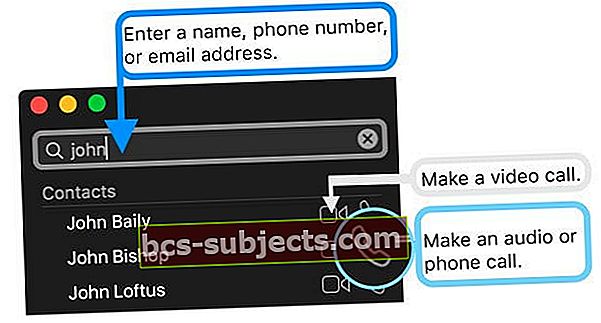
- Abra o FaceTime
- Selecione um contato anterior ou digite um nome, e-mail ou número de telefone no campo de pesquisa
- Se você tiver um cartão para a pessoa em Contatos, pode apenas inserir o nome
- Toque no ícone do telefone para fazer uma chamada de áudio com o FaceTime
- Para o vídeo, toque no ícone da câmera (o vídeo também inclui automaticamente o áudio)
- Se você configurou seu Mac para fazer ligações regulares, escolha FaceTime Audio Call
Como faço para ligar para alguém pelo áudio do Facetime usando um iPhone, iPad e iPod?
- Abra o FaceTime
- Toque no sinal de mais no canto superior direito
- Digite o número de telefone ou endereço de e-mail da pessoa
- Com o iOS 12, você pode adicionar mais pessoas à chamada usando o Group FaceTime
- Se um contato estiver esmaecido, ele não tem FaceTime em seu dispositivo ou está usando um dispositivo que não seja da Apple
- Toque no botão de áudio
- Se os botões estiverem esmaecidos, você não pode fazer uma chamada FaceTime para um ou mais destinatários - tente fazer uma chamada FT para uma única pessoa
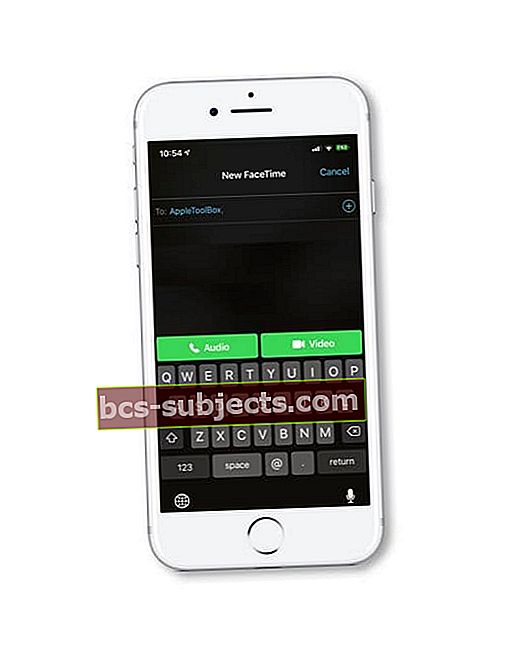
- Se os botões estiverem esmaecidos, você não pode fazer uma chamada FaceTime para um ou mais destinatários - tente fazer uma chamada FT para uma única pessoa
Faça chamadas FaceTime a partir do seu aplicativo de contatos
- Para começar, acesse seu aplicativo de contatos
- Encontre um contato que também tenha um iPhone ou outro dispositivo Apple porque, como o iMessage, o FT só funciona com produtos Apple
- Depois de encontrar um contato com um ID da Apple e clicar nele, você verá o cartão de contato, incluindo informações como números de telefone, endereços de e-mail e aniversários
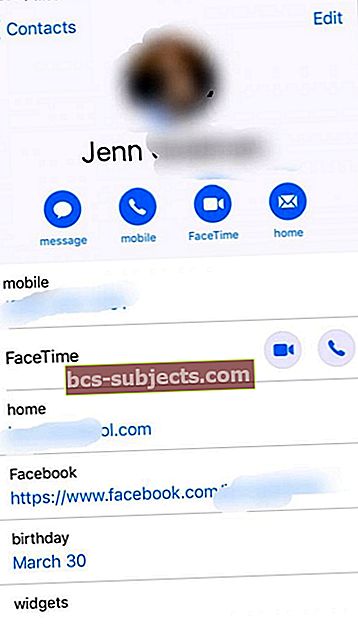
- Uma das linhas deve dizer ‘FaceTime’, junto com um ícone de vídeo e um ícone de telefone
- Para fazer sua chamada de áudio FaceTime, basta pressionar o ícone do telefone
- Ou pressione o ícone de chamada logo abaixo do nome e escolha FaceTime na lista!
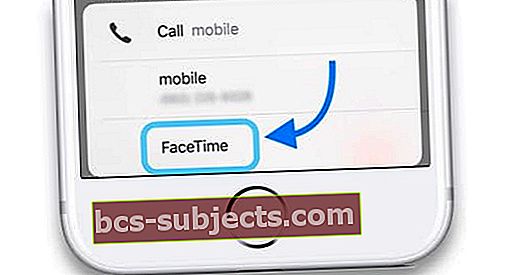
- Ou pressione o ícone de chamada logo abaixo do nome e escolha FaceTime na lista!
Áudio FaceTime com chamada em espera
Se você usa o iOS 8 ou posterior, também pode usar a Chamada em Espera durante uma chamada de áudio FaceTime.
Quando outro FaceTime ou chamada telefônica chega
- Encerre a chamada atual e aceite a chamada recebida
- Aceite a chamada e coloque a chamada atual em espera
- Recusar a chamada
Use a Siri no seu iPhone ou com o macOS para usar o FaceTime Audio
O recurso de áudio FaceTime está “integrado profundamente” nos aplicativos Mensagens e FaceTime, tornando a comunicação de voz entre os usuários da Apple em qualquer dispositivo mais fácil do que nunca.
Com Mensagens, FaceTime e áudio FaceTime no iOS e macOS, a Apple tem um sistema de comunicação completo instalado.
A melhor maneira de fazer o áudio do FaceTime funcionar no mac é aproveitar o Siri. Comandos do Siri como “Ei, Siri, faça uma chamada de áudio do FaceTime para” iniciar uma chamada de áudio sem que você precise levantar um dedo.
Você também não precisa olhar nos olhos de alguém para falar com eles. Se você possui um iPhone e também um Mac - e seu telefone está na mesma rede Wi-Fi que seu laptop - você pode usar o Siri para fazer uma chamada de verdade dizendo: “Ligue para o papai, para casa”
Faça ligações FaceTime com o seu Apple Watch!
Embora não haja um aplicativo FaceTime para o seu Apple Watch, você pode realmente fazer e atender chamadas de áudio FaceTime! Emparelhe seu relógio com AirPods para uma experiência incrível.
Você pode até atender como Áudio no seu relógio e, em seguida, mudar para uma chamada de vídeo assim que pegar o telefone.
Peça ao Siri para fazer uma chamada
- Diga “Ei, Siri”, pressione e segure a coroa digital ou toque em abrir o widget Siri se estiver usando um mostrador de relógio Siri
- Em seguida, é só pedir ao Siri para fazer uma chamada do FaceTime - com o seu relógio, é automaticamente uma chamada de áudio

Use o aplicativo Apple Watch Phone
- Abra o aplicativo do telefone
- Toque em Contatos ou escolha Recentes / Favoritos
- Toque em um contato para ligar
- Selecione o ícone do telefone e escolha Áudio FaceTime
Recebendo chamadas FaceTime no Apple Watch
Quando você recebe uma chamada de vídeo FaceTime, o relógio mostra apenas um ícone de telefone (chamada de áudio) e o botão Encerrar chamada - porque o relógio não tem uma câmera embutida.
Toque no ícone de telefone verde para atender a chamada no seu relógio como áudio FaceTime.
É uma ótima opção quando você simplesmente não consegue acessar seu iPhone ou Mac, mas ainda deseja atender uma chamada.
Quer gravar uma chamada de áudio do FaceTime?
O FaceTime não possui uma tela embutida ou gravação de som. E a função de gravação de tela adicionada com o iOS 11 não grava áudio!
Para Macs, é muito fácil gravar sua tela e áudio usando QuickTime> Arquivo> Nova Gravação de Telae toque na seta ao lado do botão de gravação para selecionar suas opções para entradas de áudio (geralmente microfone interno).
Para dispositivos iOS, não é tão fácil! Você pode conectar seu iDevice ao Mac e usar QuickTime, conforme mencionado acima. Mas provavelmente é mais fácil usar um aplicativo de gravação de tela de terceiros - verifique a App Store e procure por aplicativos com críticas incríveis!
Problemas de áudio do Facetime no iOS e macOS Sierra e superior, como corrigir
Alguns usuários relataram que suas chamadas de áudio facetime não funcionam após a atualização para o iOS ou macOS Sierra mais recente. Eles recebem a mensagem “Falha na chamada” ou “Falha no FaceTime”.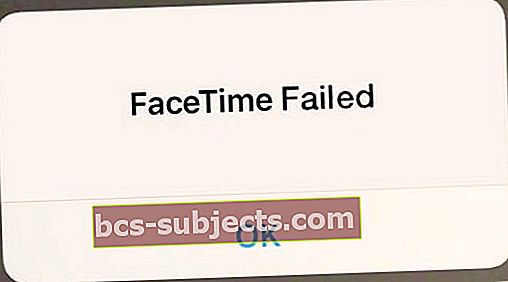
Para dispositivos iOS, consulte nossa página de solução de problemas do FaceTime.
Corrigir erros do FaceTime no macOS
Para Macs, a maneira mais simples de resolver esse problema é reiniciar o Mac no modo de segurança. Aguarde 30 segundos e reinicie o Mac.
Para reiniciar o Mac no modo de segurança, ao inicializar o Mac ao ouvir o sino de inicialização, pressione e segure a tecla Shift. Solte a tecla Shift ao ver o logotipo da Apple na tela.
Reinicie o computador e tente o Facetime novamente.
Como limpar as chamadas recentes do Facetime no MacOS Sierra
Você pode limpar as listas de chamadas de vídeo e áudio do FaceTime feitas ou recebidas.
- Na janela FaceTime, clique em Vídeo ou Áudio.
- Clique com a tecla Control em qualquer lugar da lista de chamadas e clique em Remover todas as recentes. As chamadas recentes são apagadas dos painéis Vídeo e Áudio.
Resumo
iOS (atual 10) e macOS (atual Sierra) incluem uma série de mudanças importantes nos contatos e no telefone, incluindo a capacidade de aplicativos de terceiros se integrarem ao iOS como serviço telefônico regular. Isso pode resultar, por exemplo, em uma chamada do WhatsApp agindo como uma chamada telefônica normal.
Esperamos que essas dicas tenham sido úteis para você. Por favor, deixe-nos saber nos comentários abaixo se você tiver qualquer problema. Também produzimos um guia de solução de problemas do FaceTime detalhado, caso você tenha outros problemas ao usar alguns dos recursos.